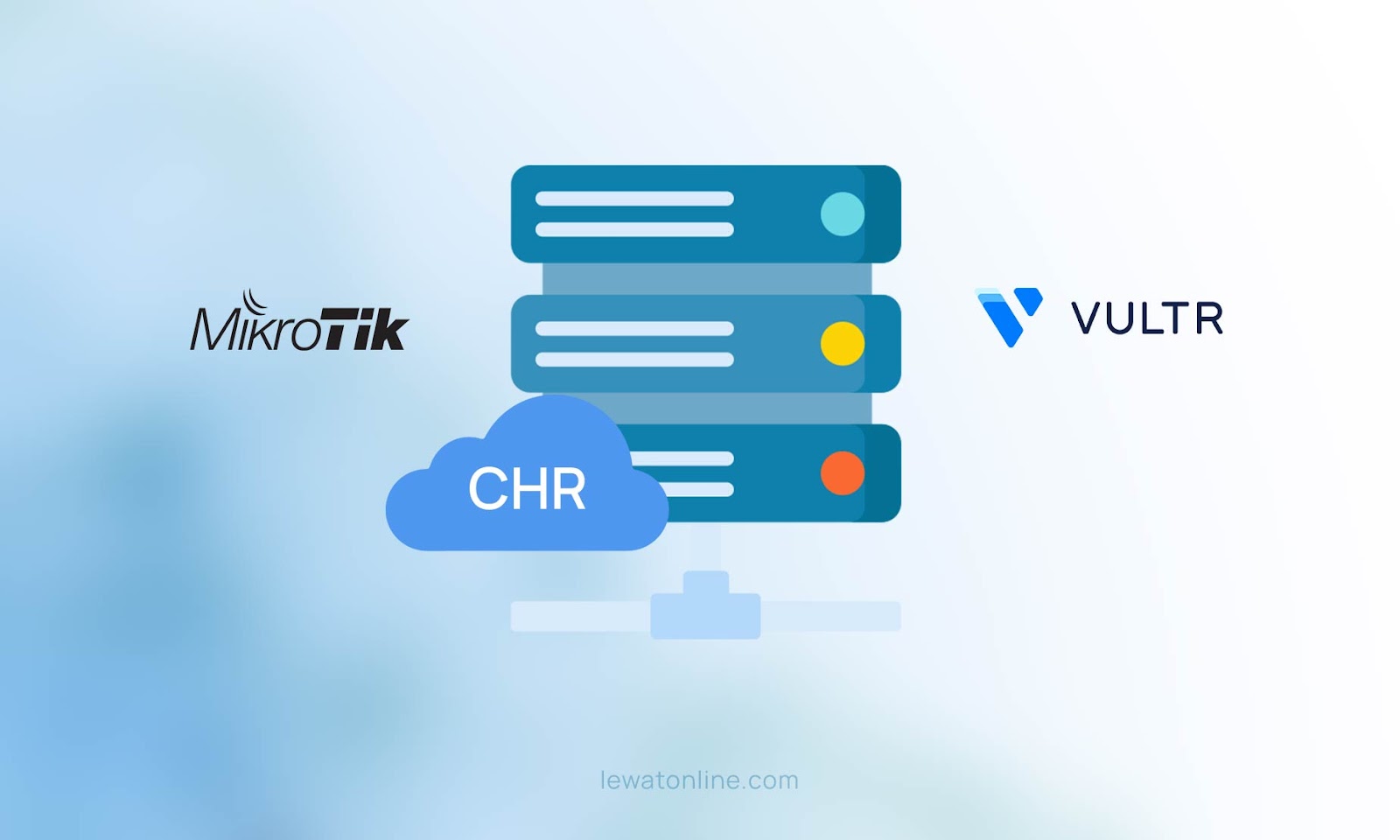
Cloud Hosted Router (CHR) merupakan sebuah MikroTik RouterOS yang dikhususkan untuk berjalan pada Virtual Machine (VM) yang dapat difungsikan sebagai router dengan fitur yang sama seperti RouterOS versi routerboard maupun x86 (PC).
CHR dapat diinstall di dalam mesin virtual yang mendukung arsitektur x86 64-bit pada hypervisor yang sudah umum ditemui dalam hal alat virtualisasi seperti KVM, Hyper-V, VMWare, VirtualBox, dll.
Umumnya RouterOS versi ini digunakan untuk membangun jaringan server VPN sebagai alternatif implementasi interkoneksi jaringan lokal antar sebuah workstation yang berada pada tempat yang berbeda antar Kota bahkan Benua sekalipun.
Install CHR di VPS (Cloud)
Virtual Private Server atau VPS merupakan sebuah layanan yang disediakan sebagai solusi server pribadi yang bersifat virtual, artinya kita tidak benar-benar memiliki server fisik.
Malainkan sebuah server yang berjalanan di dalam server atau mesin utama yang memiliki Hypervisor untuk mengelola atau menghasilkan Virtual Machine (VM) sebagai “server anakan” dengan resource hardware yang tentu disesuaikan dengan kebutuhan si penyewa.
Nah, pada VPS ini kita dapat menginstall sistem operasi (OS) server seperti Linux Server (Ubuntu, Debian, CentOS, dll) maupun untuk keperluan membangun sebuah website misalnya WordPress.
Termasuk RouterOS CHR MikroTik yang akan LewatOnline.com berikan tutorial instalasinya pada postingan kali ini.
Langkah-langkah Installasi CHR MikroTik Pada VPS Vultr
Disini LewatOnline.com menggunakan layanan VPS Cloud Compute dari Vultr dengan spesifikasi processor 1 vCore, RAM 1GB, SSD 25 GB NVMe, dan bandwidth 1 TB dengan biaya bulanan yang tergolong cukup murah hanya sekitar $5/bln.
Sebelum menuju ke langkah-langkah instalasinya, LewatOnline.com anggap kamu sudah memiliki akun Vultr dan telah mengisi saldo akun. Jika belum, kamu juga dapat mendaftar melalui link khusus LewatOnline.com agar mendapatkan tambahan saldo sebesar $100. (Daftar Vultr Dapatkan $100)
Lanjut, kita ke step-by-step nya :
1. Deploy New Server
1. Login ke akun Vultr lalu pergi ke Add ISO (https://my.vultr.com/iso/add) masukan link download SystemrescueCD :
lalu klik Upload
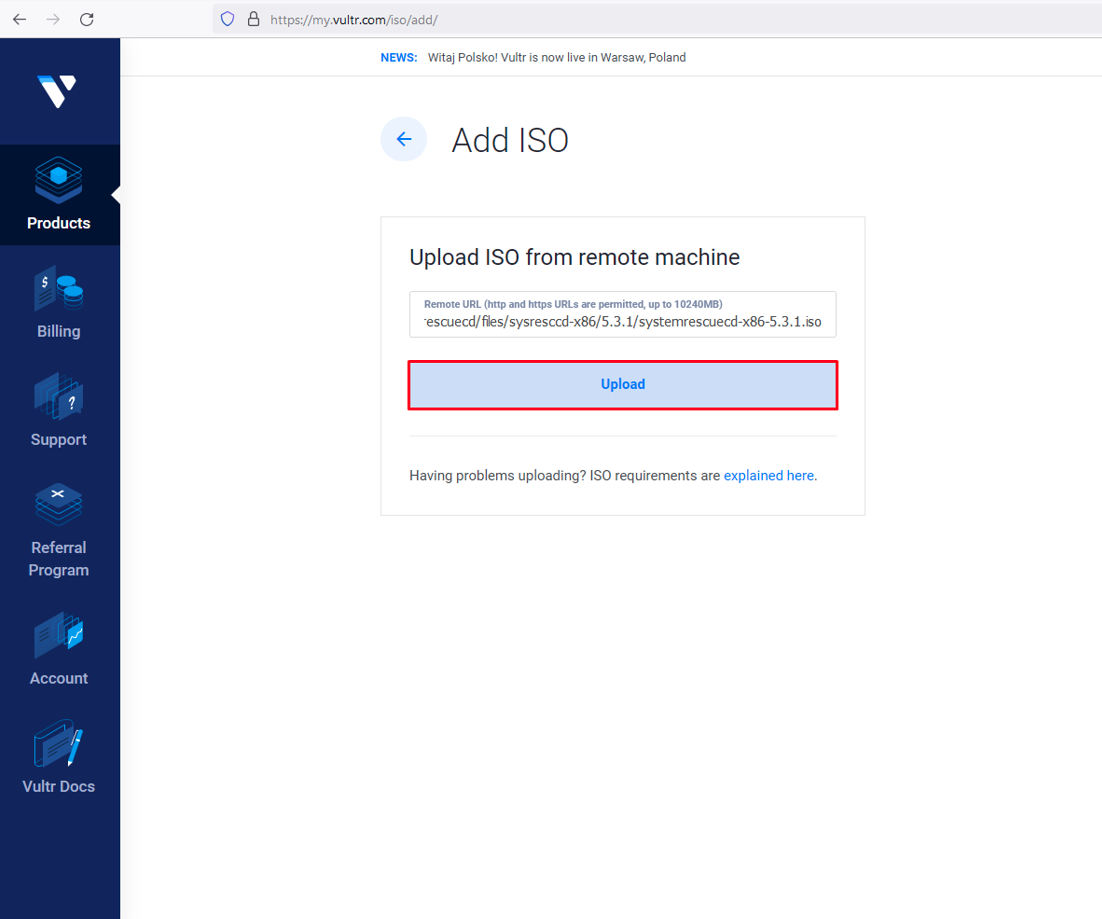
2.Tunggu hingga proses downloadnya selesai, biasanya tidak akan lama (silakan refresh dengan menekan F5)

3. Kemudian klik tanda + (Tambah) > Deploy New Server untuk membuat VPS baru yang akan digunakan sebagai server CHR diinstall
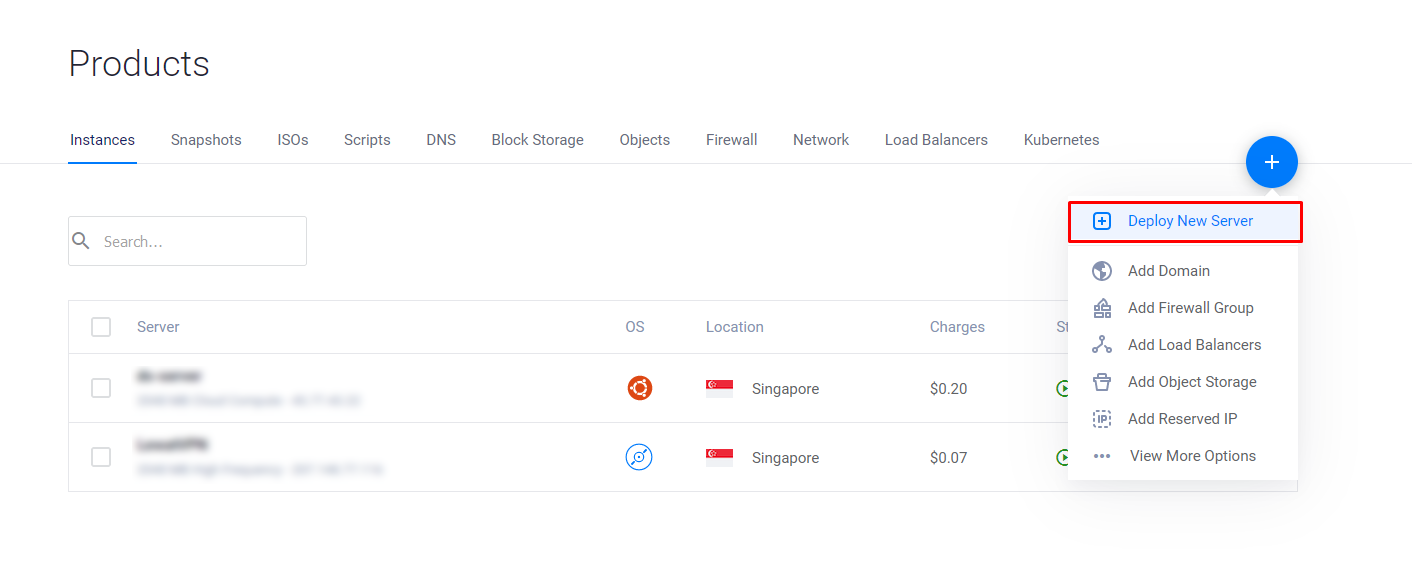
4. Sesuaikan spesfikasi dan lokasi server yang kamu inginkan, pada Server Type > Upload ISO pilih systemrescuecd-x86 iso yang sudah didownload pada langkah sebelumnya

Jangan lupa berikan nama (hostname) disini LewatOnline.com memberikan nama CHR-Server lalu klik Deploy Now
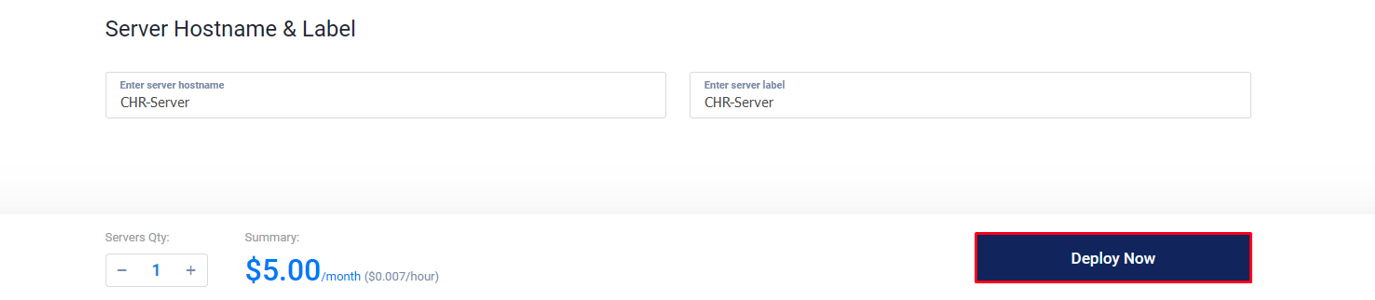
6. Tunggu hingga proses Instalasi selesai, biasanya memerlukan waktu beberapa menit
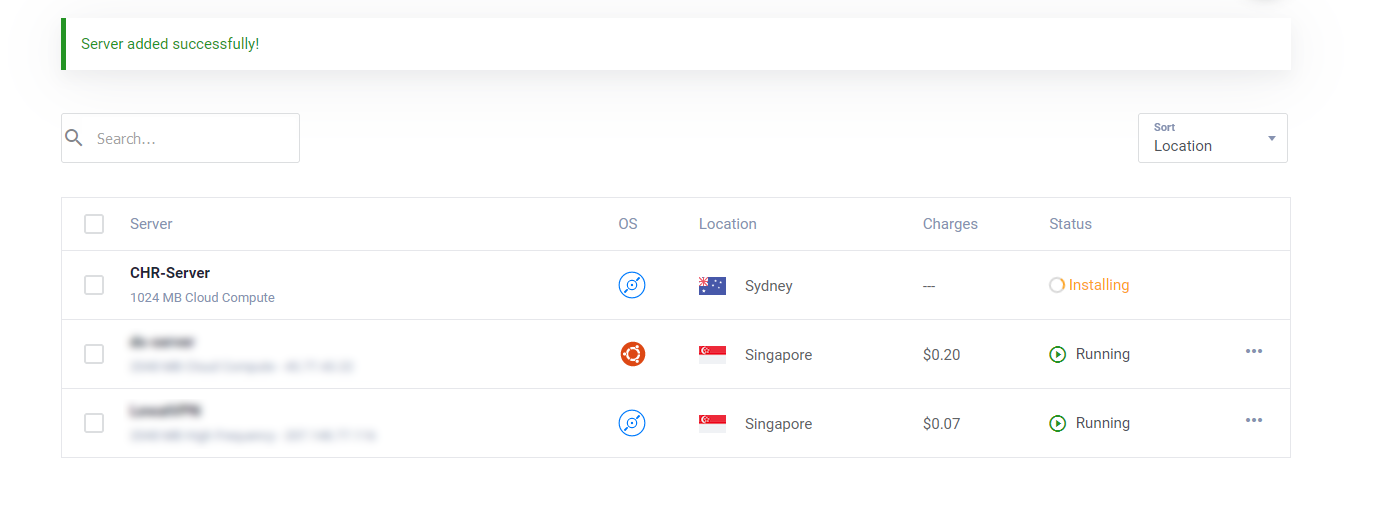
7. Setelah Running silakan buka noVNC dengan cara klik tiga titik pada VPS lalu pilih View Console

setelah itu maka akan muncul jendela baru browser yang menampilkan console dari server VPS yang berisi SystemRescue-Cd

2. Download & Install CHR Img
1. Pada jendela noVNC klik Send Clipboard untuk mempaste command link download file raw disk img dari server mikrotik, copy dibawah ini :
wget https://download.mikrotik.com/routeros/7.1.1/chr-7.1.1.img.zip
kemudian tekan Enter pada keyboard
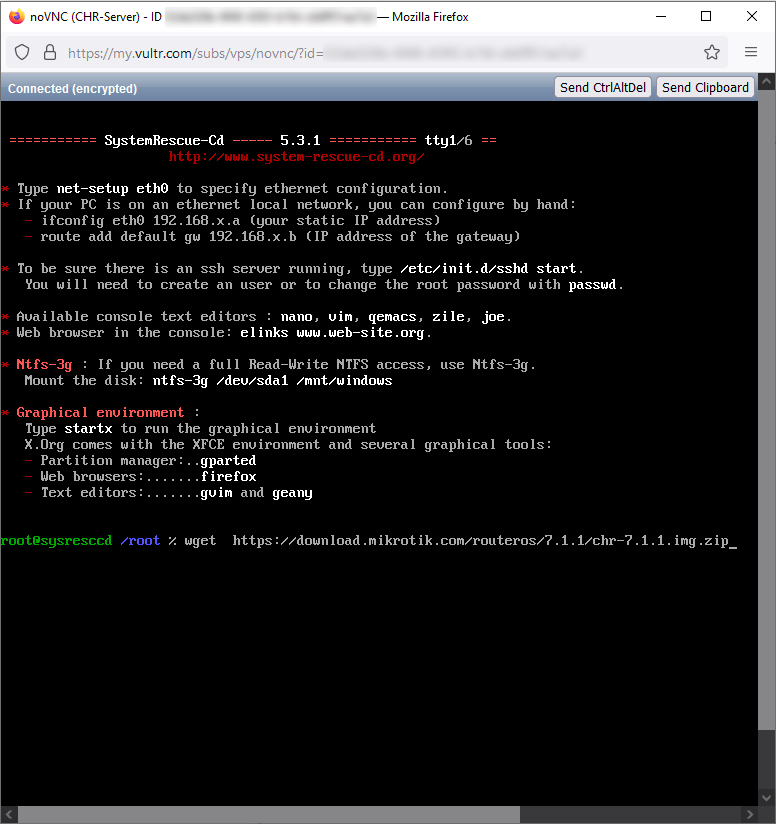
2. Setelah proses download file selesai, lanjutkan dengan mengetikan :
- unzip *.zip
- dd if=chr-7.1.1.img of=/dev/vda
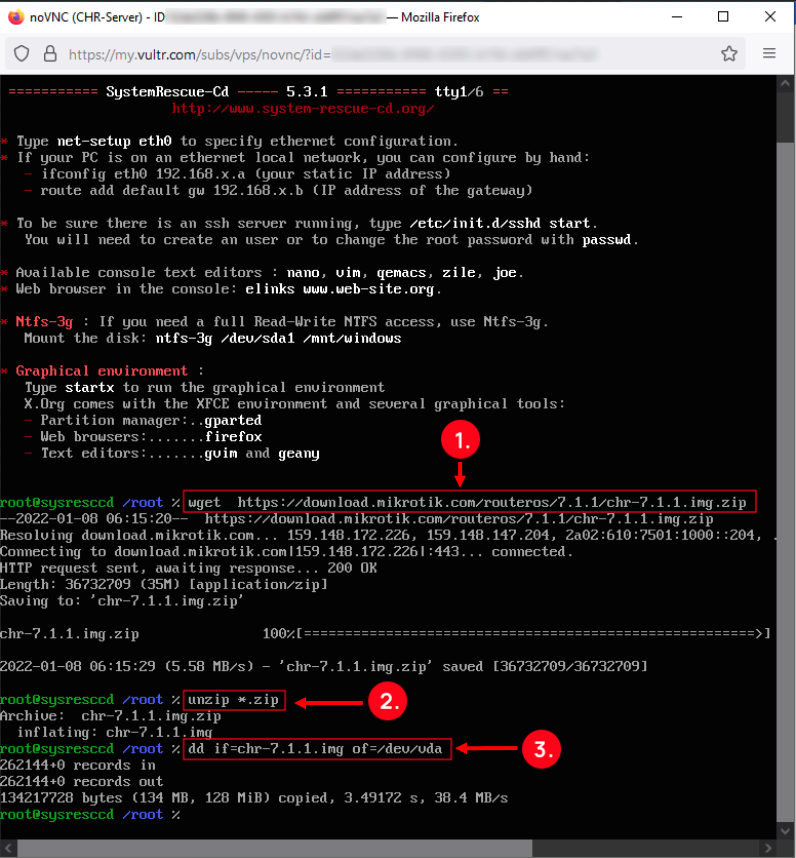
3. Lalu pergi ke menu Settings > Custom ISO > klik Remove ISO untuk menghapus bootable SystemRescuedCd yang sebelumnya digunakan u

4. Setelah itu biasanya server akan restart otomatis, dan silakan console dengan cara View Console jika berhasil akan tampil MikroTik login seperti gambar dibawah.
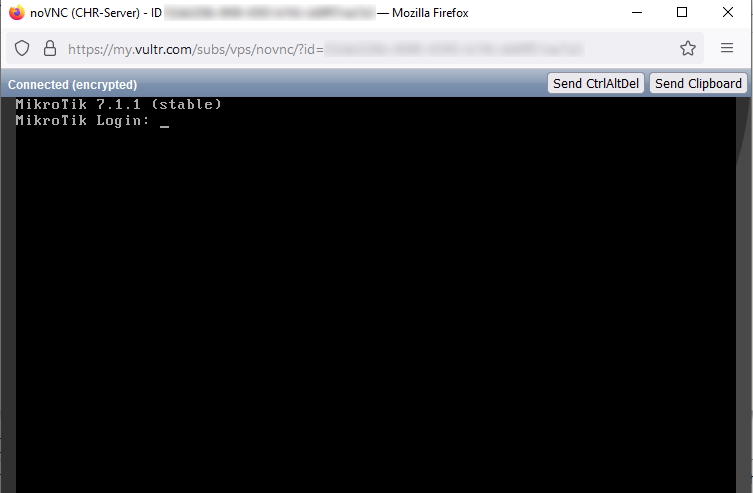

Test remote VPC CHR melalui Winbox
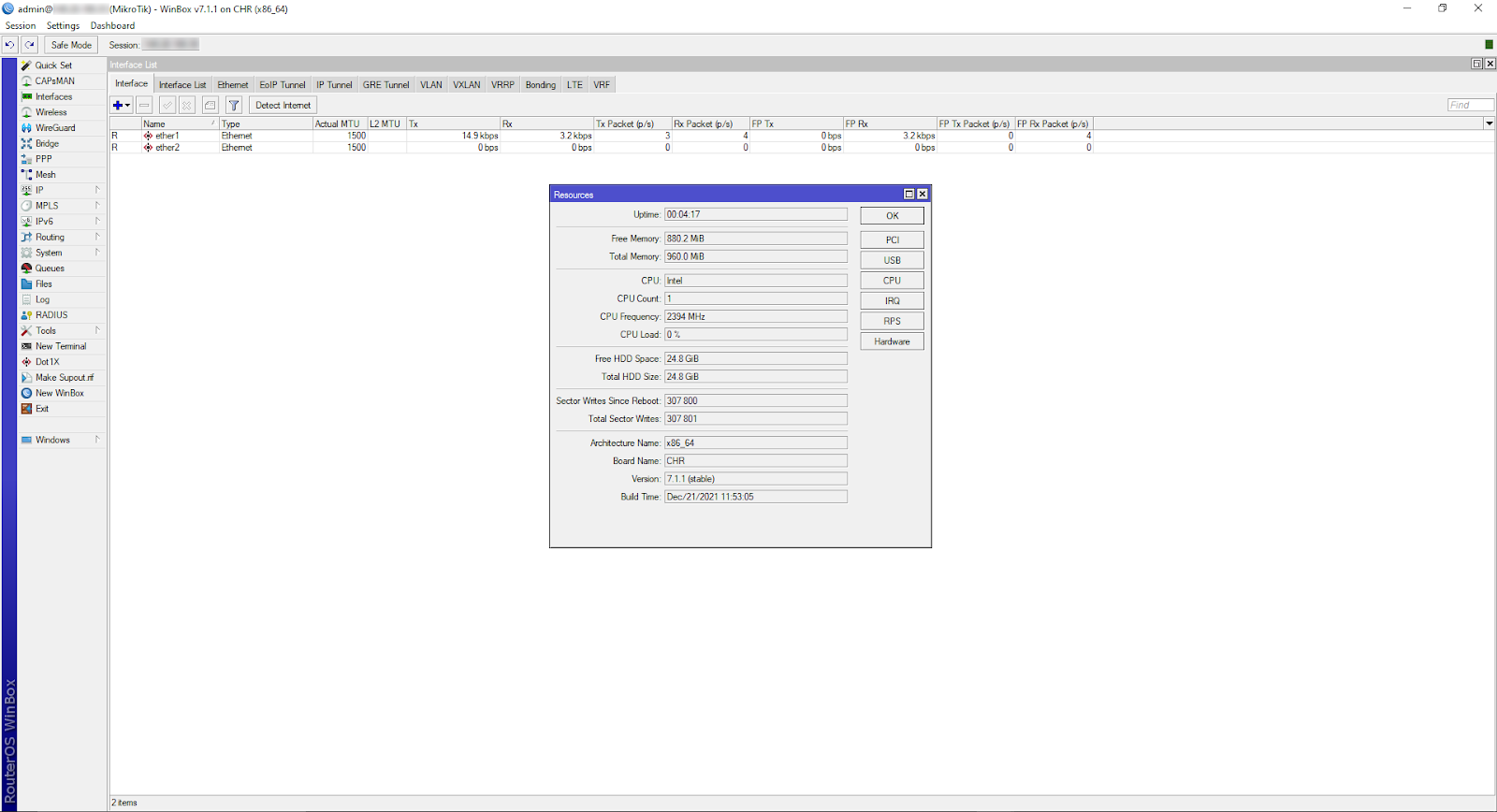
Selesai, CHR MikroTik versi 7.1.1 stable berhasil terinstall di VPS Vultr.
Cara Mengatasi Tidak Bisa Install CHR di VPS Vultr (Solusi 100% Berhasil) Terbaru 2022
Sebelumnya, jika ada dari kamu yang gagal alias tidak berhasil instal CHR di VPS Vultr untuk mengatasinya sangat mudah yaitu Wajib menggunakan RouterOS CHR versi 7.1.1 atau 7.2rc1 Testing atau versi terbaru.
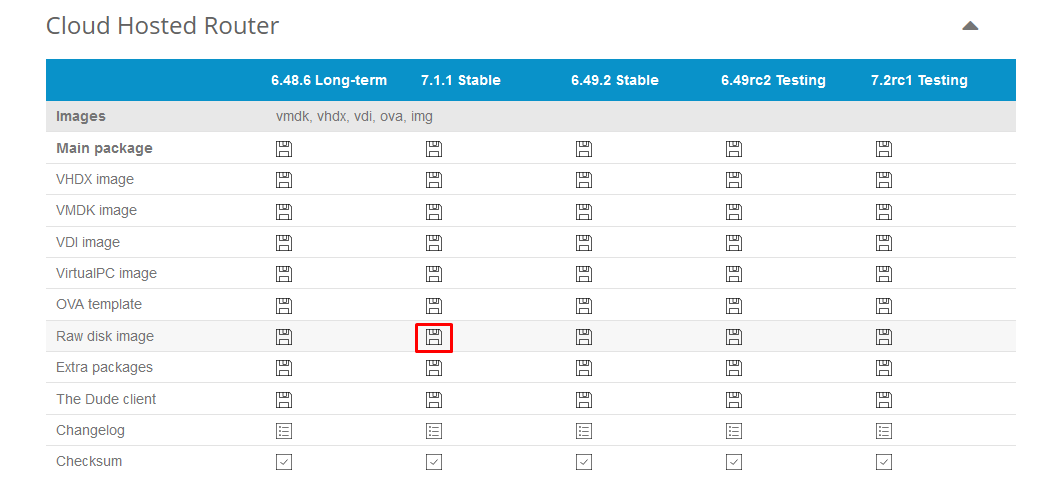
Karna berdasarkan pengalaman LewatOnline.com sebelumnya sudah mencoba menginstall versi dibawah 7.1.1 (6.48 dan 6.49) proses instalasinya tidak berjalan lancar dan muncul ERROR : could not find disk! seperti screenshot dibawah ini.
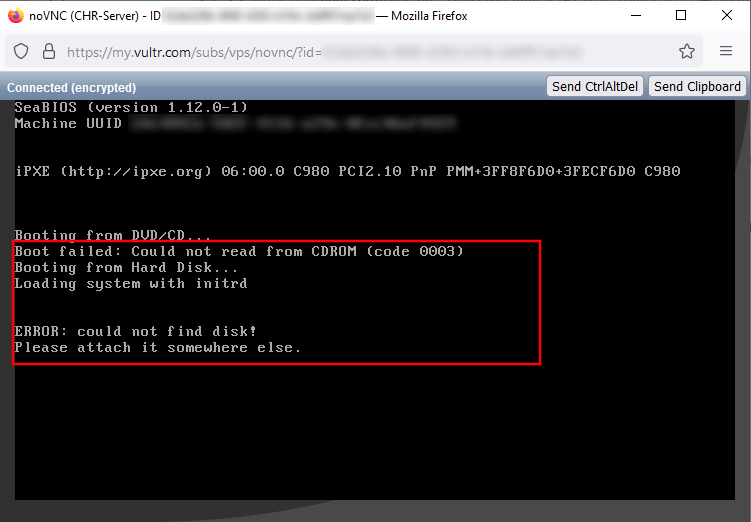
Sesuai dengan informasi yang LewatOnline.com dapatkan dari tim Support Vultr pun memang infonya CHR versi lama sudah tidak kompatibel dengan hypervisor (emulator pengelola virtualisasi) terbaru mereka dan disarankan menggunakan CHR versi 7.1 (versi terbaru saat ini).
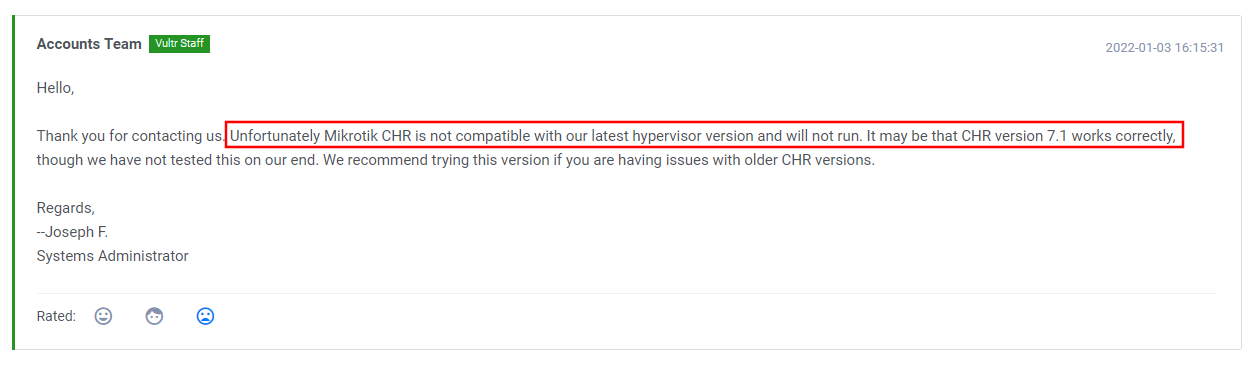
Jadi, sekali lagi solusinya silakan gunakan CHR versi terbaru agar dapat berjalan pada VPS Vultr.
Jika ada yang kurang jelas dan membutuhkan bantuan silakan hubungi LewatOnline.com pada halaman Kontak ya!
Semoga bermanfaat dan jangan lupa dibagikan!